photoshop滤镜打造酷炫燃烧效果(2)
来源:sc115.com | 498 次浏览 | 2015-09-18
标签: 滤镜 酷炫
4、按Ctrl + I反相。
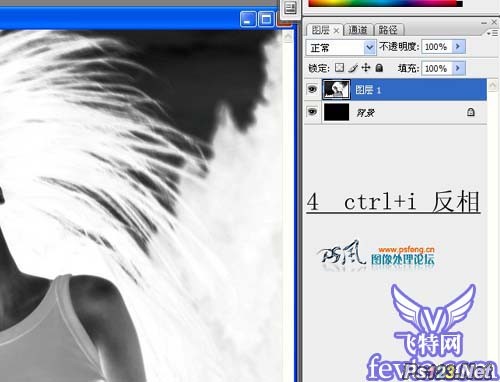
5、执行:滤镜 > 风格化 > 查找边缘。
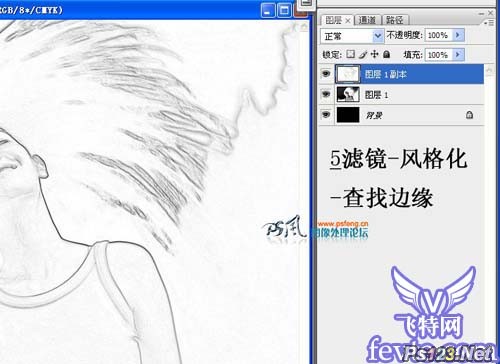
6、把图层1复制一层,按Ctrl + I反相,然后把图层混合模式改为“强光”。
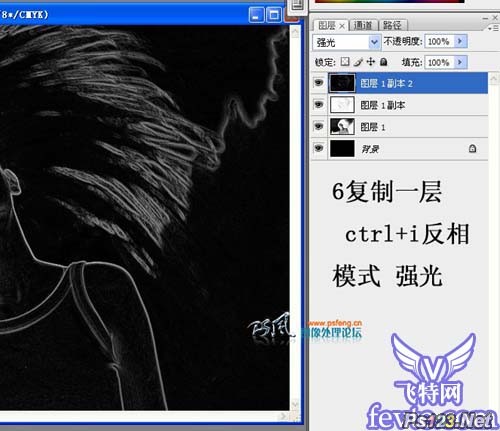
7、图层1副本复制一层,图层混合模式改为“滤色”。 
8、打开下图所示的火焰素材,拖进来,并复制一层,隐藏原图层。


搜索: 滤镜 酷炫
- 上一篇: PS滤镜教你制作七彩极光
- 下一篇: PS滤镜打造燃烧的眼球
 激情摇滚乐257
激情摇滚乐257